Discord on üks pidevalt tegutsevatest platvormidest, kus miljonid aktiivsed mängijad kasutavad seda oma vaikekohana suhtlemiseks. See aga ei takista tal omajagu probleeme tekitamast. Näiteks on mänguritel kõrini Ebakõla sisendseadmete muutmisel . Selles postituses näeme, mida saate teha, kui Discord jätkab seansi ajal sisendseadmete muutmist.

Miks Discord muudkui heliseadmeid vahetab?
Kasutajad teatasid, et Discord vahetab pidevalt heliseadmeid ja see on tõenäoliselt tingitud sellest, et arvuti tuvastab uue heliseadmena HDMI ja lülitab selle sisse, kui arvuti pärast energiasäästurežiimi lülitumist sisse lülitub. Sama olukord kehtib ka teiste sarnaste seadmete, näiteks HDMI-kaablite puhul.
Discord muudab sisendseadme viga pidevalt
Kui Discord muudab sisendseadet pidevalt, käivitage selle lahendamiseks alltoodud lahendused.
- Kasutage valikut Ära näita mulle seda märki enam
- Muutke Discordis sätteid
- Keela teised väljund-/sisendseadmed
- Kustuta Discord LocalAppdata
- Installige Discord uuesti
Räägime nendest lahendustest üksikasjalikumalt.
1] Kasutage valikut Ära näita mulle seda enam
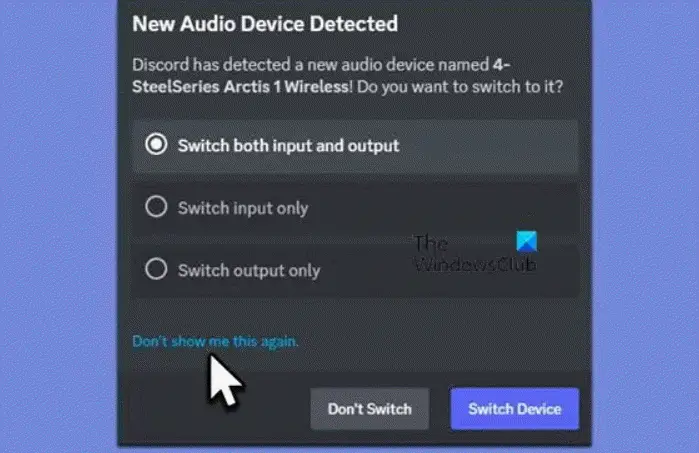
Mõnikord näitab Discord pidevalt sõnumit, et uus seade on tuvastatud, kuigi kogu selle aja tuvastab see vaid ühe seadme. Lahenduseks on sel juhul lihtsalt klõpsamine 'Ära näita mulle seda enam' valik. Näete seda valikut, kui ilmub hüpikaken, mis teatab uue seadme tuvastamisest.
2] Muutke Discordis sätteid
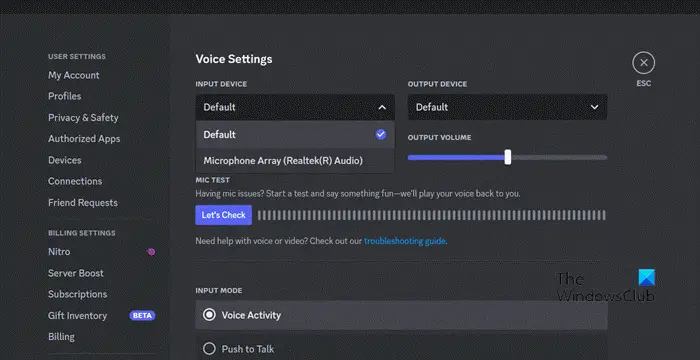
Windowsi väljalülituslogi
Discordil on oma helituvastusprotseduurid, mille tõttu, kuigi Windowsi sätetes on vaikevalik määratud, muutub see kehtetuks ja seetõttu ilmub hüpikaken. Kuid kogu seda olukorda saab lihtsalt vältida, minnes Discordi seadetesse ja valides vaikeseadme. Sama saate teha järgmiselt.
- Käivitage Discord ja liikuge selle seadete juurde.
- Kerige alla, otsige ja klõpsake valikut Hääl ja video.
- Nüüd minge jaotisse Hääleseaded ja valige rippmenüüst sisendseade ja väljundseade.
Nüüd käivitage Discord ja kui see palub teil seadet valida, jätkake järgmise lahendusega.
3] Keela teised väljund-/sisendseadmed
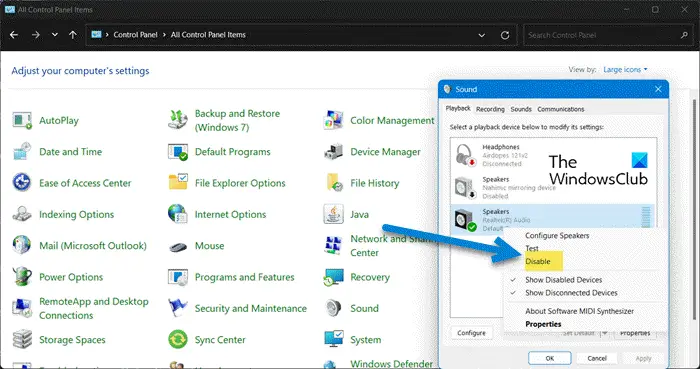
Järgmisena keelame teised heliressursid, kuid see on soovitatav vaid juhtudel, kui kõnealusel seadmel pole kasutust, vastasel juhul muutub teise seadme erinevateks kasutusteks taaslubamine kirglikuks. Sama tegemiseks järgige ettenähtud samme:
- Avage juhtpaneel.
- Määra Vaatamise järgi juurde Suured ikoonid.
- Klõpsake nuppu Heli.
- Leidke vahekaardilt Taasesitus teine heliseade.
- Paremklõpsake seadmel ja seejärel valige suvand Keela.
Lõpuks taaskäivitage Discord, kui seda küsitakse, valige seade ja klõpsake suvandit Ära näita seda uuesti.
4] Kustutage Discord LocalAppdata
Kui teisese heliseadme keelamisest ei olnud abi, võib-olla on süüdi rakenduse vahemälu ja andmed. Selle olukorra põhjuseks on eriti ebaõige või segane Discordi värskendus. Seetõttu kustutame rakenduse Discord LocalAppData. Seda tehakse järgmiselt.
- Dialoogiboksi Käivita avamiseks klõpsake Win + R ja tippige järgmine tekst:
%appdata%
- Leidke kaust Discord ja paremklõpsake seda.
- Lõpuks valige suvand Kustuta.
Pöialt, et Discord ei kogeks enam äpardusi.
5] Installige Discord uuesti
Kui ükski ülaltoodud lahendustest seda probleemi ei lahenda, kaaluge rakenduse Discord uuesti installimist. Mõnikord on põhjuseks rakenduse vale installimine ja see lahendatakse uue koopia installimisega. Niisiis, kõigepealt desinstallige Discord ja seejärel installige rakendus uuesti ja saame hakkama Discordi käsitsi desinstallimine rakendusest Seaded.
Siiski soovitame Discordi rakenduse täielik desinstallimine oma jääk- ja jääkfailidega. Pärast Discordi desinstallimist taaskäivitage arvuti ja minge Discordi ametlikule veebisaidile ( discord.com ) ja laadige alla uusim installiprogramm. Nüüd käivitage installiprogramm ja järgige Discordi installimise lõpuleviimiseks kuvatud juhendit.
Loe: Parandage Windowsi arvutis Discord Error 1105
video töölaua taustaknad 10
Miks ajab Discord mu heli aina sassi?
Paljud kasutajad kaebasid Discordis halva helikvaliteedi üle ja sellel võib olla mitu põhjust. Üks teadaolevatest põhjustest on Discordi hääletundlikkuse valik ja mõned kasutajad teatasid ka, et probleemile aitab kaasa ka lubatud kaja tühistamine. Seetõttu soovitame taaskäivitada Discord ja keelata nii hääletundlikkus kui ka kaja tühistamine. Peale selle näib kasutajatele kergendust pakkuvat ka kõnekanalite piirkondade muutmine.
Loe: Kuidas parandada Discordi helikvaliteeti Windows PC-s .















